Windowsデスクトップ上のショートカットが開かない場合、実行するアクション。
"ラベル"の概念は、主にコンピュータ技術のために現代人に知られている。 これは、あるオブジェクトへのポインタを意味します。 そのようなオブジェクトはファイルまたはフォルダであり、多くの場合、さまざまなプロパティがショートカットに接続されます。 たとえば、フルスクリーンまたは特定の解像度で展開を開始するコマンドをプログラムに与えます。 Windowsでは、デスクトップの存在により、この種のファイルが非常に良くなりました。 経験豊富なユーザーは、ラベルを使って作業するときに少なくとも1回はエラーが発生しました。 理解するのに余計なことはありません。
ラベルの問題を正しく除去するには、原因を特定する必要があります。
このタイプのファイルのデバイスは複合体と呼ばれることはできません。 実際、これはパラメータ付きのリンクを含む小さな文書です。 この種類のファイルを認識するのは簡単です。下の矢印のアイコンです(Windowsのビルドによっては矢印が表示されない場合もあります)。 最新のオペレーティングシステムのほとんどは、それらを非常に深いレベルでサポートしています。 ショートカットの内容を表示するには、そのショートカットを呼び出します。 コンテキストメニュー [プロパティ]をクリックします。

ここでいくつかのタブを見ることができます:
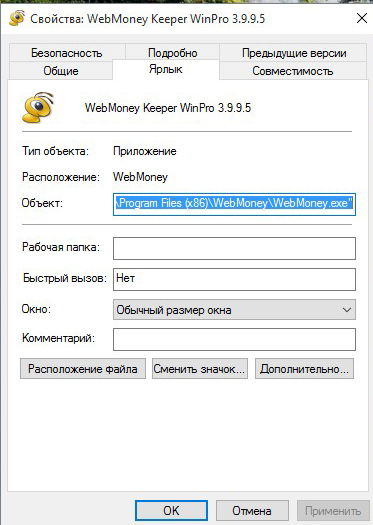
考えられる問題とその解決策
このようなリンクで作業する場合、よくある問題が1つあります。 ファイルによって参照されるオブジェクトは、システムによって移動、削除、または失われました。 または、その打ち上げは不可能です。 多くの場合、ユーザーは最終アドレスに存在しなくなったものを呼び出そうとします。 これは、ラベルを扱う際の最も一般的な間違いです。
この問題の解決策はいくつかあります。
- ショートカットを削除するだけです。 このシステムでは、重要な役割を果たしていないことを覚えておく必要があります。 重要な情報は含まれていませんが、ファイルやフォルダの位置は除きます。 つまり、これを実行した後、ダブルクリックして見つけた重要な文書を削除しないでください。
- オブジェクトリンクを書き換えます。 該当するタブで、ターゲットアドレスを新しいアドレスに置き換えます。 これを行うには、新しいオブジェクトを見つけて、その「プロパティ」でその場所を見ます。 次に、このデータをショートカットのプロパティにコピーします。
- オブジェクトが移動された場合、最も簡単な方法は、オブジェクトへの新しいリンクを作成することです。 これを行うには、目的のファイルまたはフォルダのコンテキストメニューを呼び出し、「送信」 - 「デスクトップ」をクリックします。 これにより、デスクトップから直接目的のドキュメントにすばやくアクセスできます。
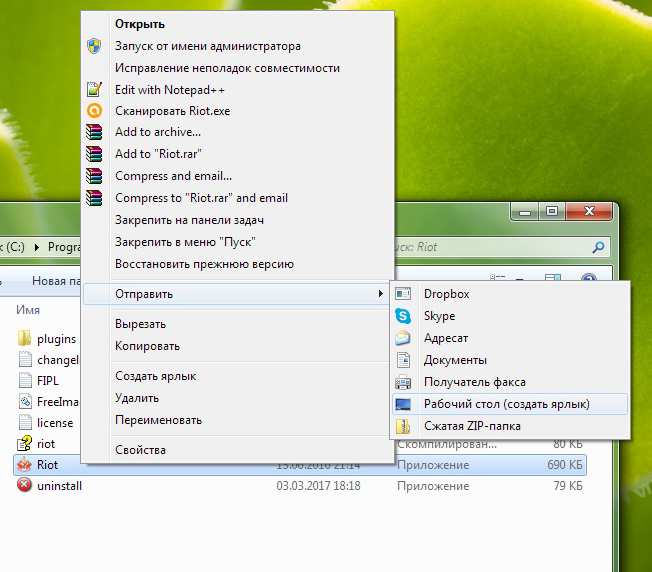
この種のエラーは小さな問題です。 もちろん、それが別のものによって引き起こされなければ、より大きな問題です。 アイコンの横の名前で必要なものが見つからない場合は、「検索」ウィンドウを使用してみてください。
その他の問題
ウイルスがファイルリンクの問題に責任を負うことは否定できない。 これは、優れたアンチウイルスパッケージがPCにインストールされていない場合に可能です。 Microsoft Security EssentialsまたはKasperskyを使用して包括的なスキャンを実行します。 その後、上記の方法を試してください。
最後に
ラベルの問題だけではそれほど難しくありません。 Windows環境で基本的なスキルがあれば、簡単に対処できます。 問題の根本がまだ解決されていない場合は、コメントにお問い合わせください。
最近、私はそのような問題を持つ友人を助けました。すべてのラベルが同じように見え始め、ノートブックで開かれました。 私はインターネット上の人々のコメントを読んで、多くはこの問題を恐れている。 実際、すべてが非常に迅速かつ簡単に解決されます。
私たちが直面しているコンセプトは、ラベルアソシエーションと呼ばれています。 関連は何ですか?
Windowsは、特定のファイルタイプにアクセスするときに実行するプログラムが記述されたテーブルを格納します。 私が写真を開くことに決めたとき、フォトビューアが起動し、例えば、曲を開くことを決めたときに、Winampが起動されたことは論理的です。 だから、われわれの状況では、これらの団体は立ち去った。
しかし、ラベルで問題を解決する前に、問題がそれらにあることを確認してください。 それ以外に何ができますか? ファイルを実行すると、Windowsはどのアプリケーションに関連付けられているかを判断し、アプリケーションを起動します。このプログラムは既にファイルを開きます。
ラベルが少し違う。 ショートカットは単なるファイルへのリンクです。 つまり、ショートカットをクリックすると、このファイルを開くべきアプリケーションが起動されます。 また、アプリケーションのファイルの関連付けがダウンした場合 - exe、問題はショートカットだけではありません。
この記事では、問題がショートカット関連に関連付けられている場合のみを扱います。 では、exeファイルやショートカットの問題をどうやって把握していますか?
CドライブのProgram FilesフォルダまたはProgram Files x86に移動し、Skypeなどのプログラムを実行します。 これを行うには、次の場所でファイルを実行します。 c:\\ Program Files(x86)\\ Skype \\ Phone \\ Skype.exe。 Skypeが実行されている場合は、問題は実際にはショートカットとなります。
ラベルアソシエーションを復元する
すべての ウィンドウの設定 そのレジストリとジャーナルに格納されます。 特別なコマンドを使用して入力することができます。 Win + Rキーボードをクリックします。 今すぐコマンドを入力してください
レジストリエディタを開く前に これはフォルダの形式で構築され、各フォルダは独自の設定を格納します。 ブランチHKEY_CURRENT_USERが必要です。
左側の矢印をクリックして展開します。 今はマイクロソフトのソフトウェアを探していますが、
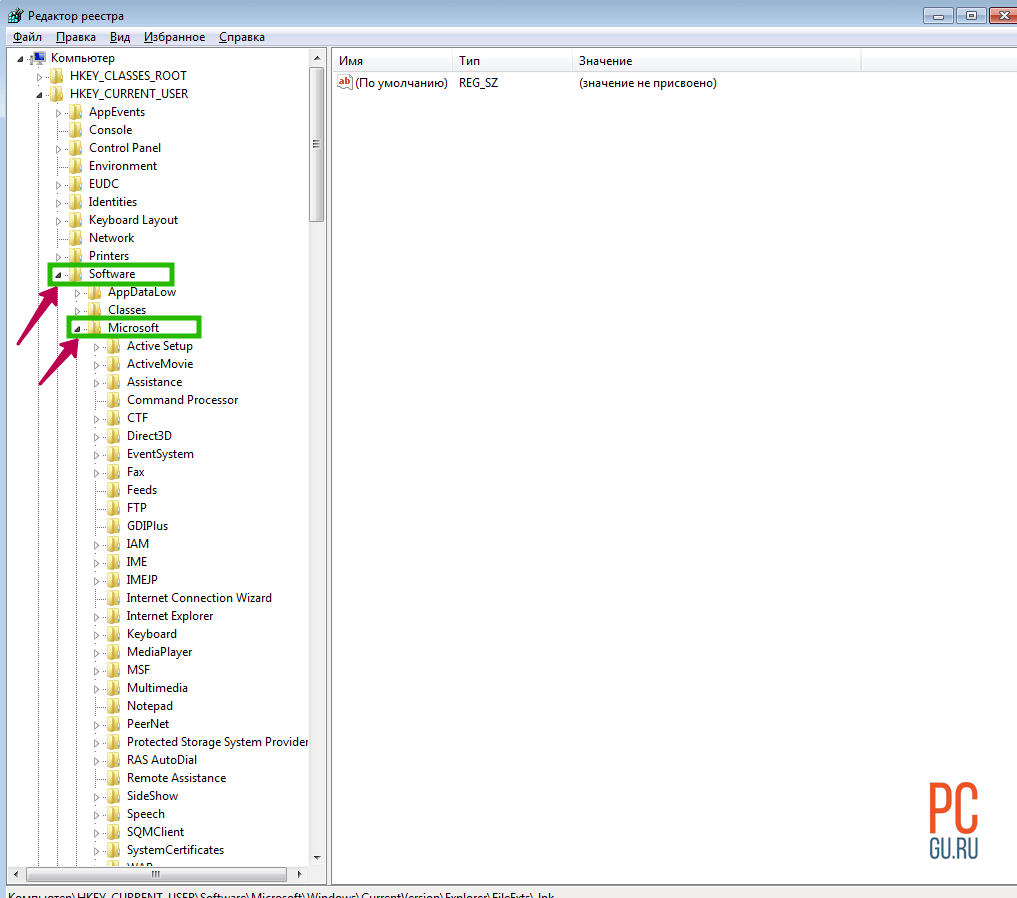
Windows、CurrentVersionには、ExplorerとFileExtsがありますが、
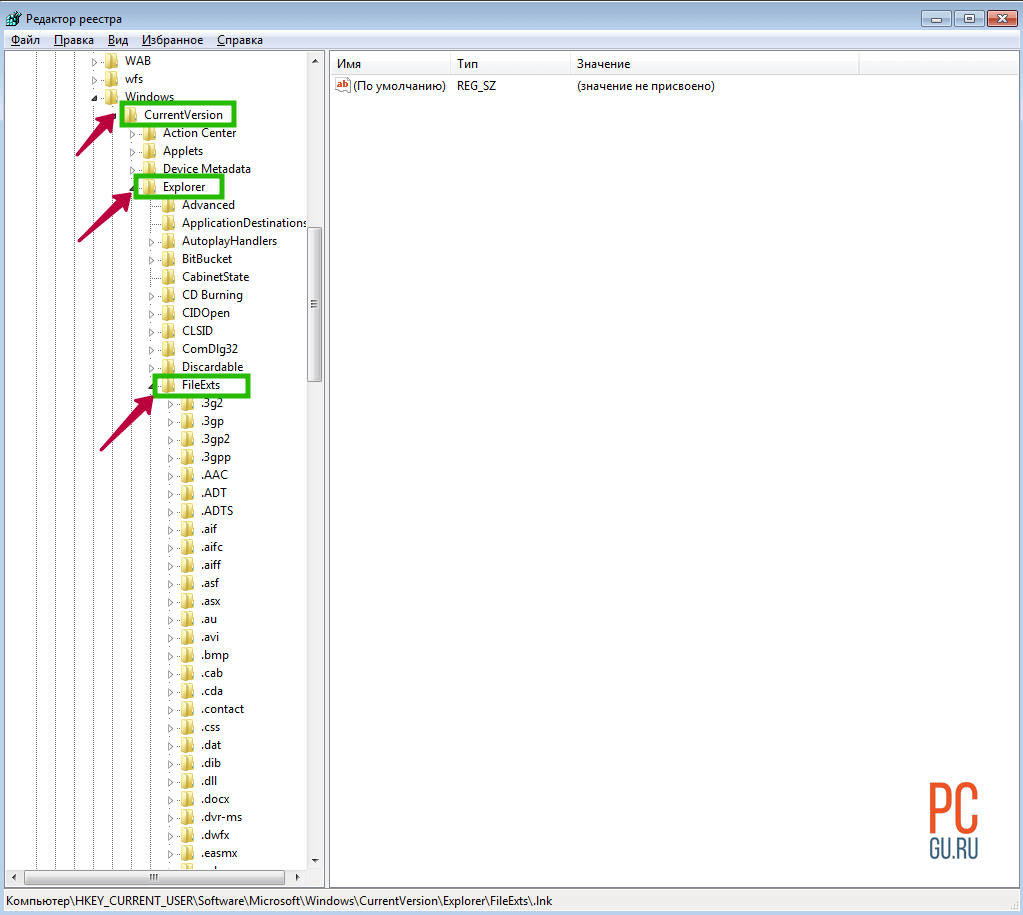
すでに.lnkフォルダがあります。 ラベルの同じ関連付けがこのフォルダに格納されます。 削除することで、すべてをデフォルト値に変更します。 ここをクリック 右クリック 項目を選択し、 削除する».
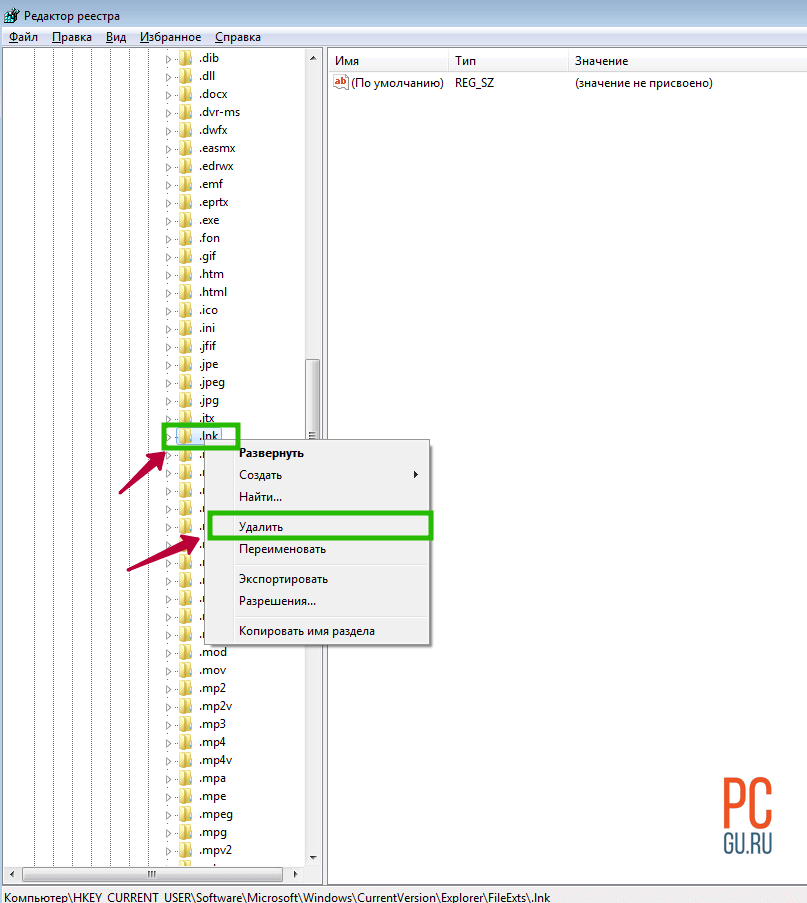
これでアイコンが機能し、再起動後にラベルが古いアイコンを取得します。
22.03.2016
この記事では、非作業ラベルの一般的な問題について説明します。 それを読んだら、ラベルが正しく機能しない理由と、この状況を改善するために何が必要なのかを知ることができます。
そして最後に、実際の例でビデオ命令を見ることで理論を統合することが可能になります。 すべての友人にとって幸運だから、自分で間違いを訂正するのを恐れないでください。
だから、私の友人、あなたがまだ突然あなたのコンピュータのすべてのショートカットが奇妙に聞こえるようになったときに状況に来ていないならば。 実際に音楽プレーヤーを起動させて、単語を開きます。 ブラウザを起動しようとすると、ノートブックが開きます。 いろいろな状況がありますが、本質は常に同じです;面白いラベルを打ち始めると、「左」のプログラムが消えたり、まったく何も表示されません。
それは常に設定の失敗のために発生します。 オペレーティングシステムその結果、正しく動作せず、設定したタスクが実行されません。 すでにこれに興味があるか、似たようなケースを経験している人は、この状況がファイル関連、ショートカットの失敗と呼ばれていることを知っています。
私のショートカットが機能しなくなったのはなぜですか?
知らない人には、コンピュータ上のすべてのファイルが特定のプログラムで開かれていて、誤った設計されていないプログラムで開こうとすると、ポップアップエラーや理解不能な不安が表示されます。
これは、各ファイルに拡張子と呼ばれる独自の形式があるために発生します。 たとえば、mp3形式、jpeg形式の写真、aviのフィルムで曲が録音されていると聞いたことがあります。 これらのすべての拡張機能により、ユーザーとオペレーティングシステムは、ファイルがその前にあるファイルと開く必要のあるファイルを理解することができます。
私は、ラベルには独自の拡張子lnkが付いているという事実にすべてを導いています。 オペレーティングシステムがメモ帳を使用してlnk拡張機能を開くコマンドを受け取った場合、コンピュータ上のすべてのショートカットは自動的にメモ帳で開きます。 設定を変更した結果、コンピュータ上の任意のプログラムでショートカットを開くことができますが、意図した目的を達成できません。
ほとんどの人は、いったんこの状況になるとすぐに問題の解決策を探すようになりますが、これはもちろん良いことです。 しかし、まず失敗の原因を理解することをお勧めします。 結局のところ、あなたが何が起こっているのか分からなければ、将来、あなたはこの状況を無限に「びそう」することができます。
したがって、まず座って、落ち着いて、ショートカットが機能しなくなる前に、あなたがしていたことについて一瞬考えてみてください。 私はあなたがほぼすぐに原因を突き止め、これをする必要はないことを永遠に覚えていると思います。 そして私はあなたに少し話します。 ほとんどの場合、ショートカットはあなたの過失のために同じプログラムによって開かれます。自分自身を偶然にして、不明なファイルをいくつか聞いて、デフォルトプログラムを開きます。
これを行うには、マウスの右ボタンでファイルをクリックし、ドロップダウンメニューで「開く」ポッドを選択すると同時に、プログラムを選択し、「選択されたタイプのすべてのファイルに対して選択したプログラムを使用する」という設定を忘れるのを忘れないでください。
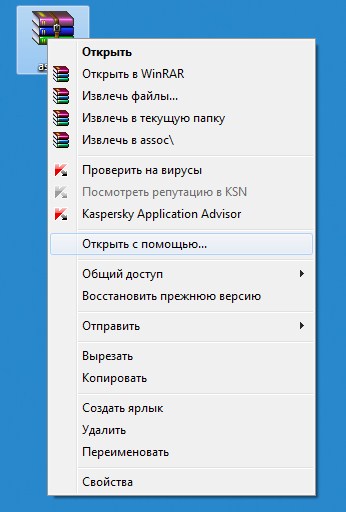
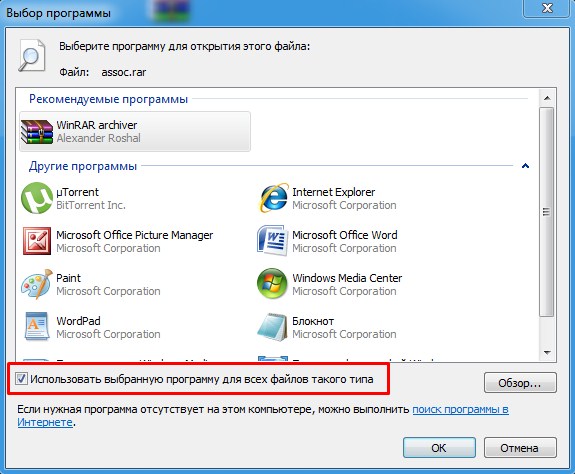
簡単にラベルとプログラムを分解してください。
もちろん、これに加えて、あなたの介入なしにすべての必要な設定を行い、ショートカットも開くべきであるように、ウィルスを捕まえる確率はまだ高いです。
ラベルを復元するには? ラベルの関連付けを復元するには?
システムを正常な状態に戻し、脳を拷問しないようにするには、いくつかの方法があります。 すべてのタスクは、レジストリに登録されている設定を変更することに軽減されます。
したがって、優れたプログラマーであれば、レジストリに行って手動で作業状態に編集することは難しくありません。 しかし、通常のユーザーがこれを行うことは不可能である可能性が最も高いです。
レジストリに必要な設定を自動的に行うには、ユーザーを理解していない人でも、完成したレジストリファイルをダウンロードしてコンピュータ上で実行する必要があります。
アーカイブをコンピュータにダウンロードしたら、必要なレジストリファイル、つまり復旧が行われるオペレーティングシステムを選択する必要があります。 あなたは決めましたか? これをダブルクリックしてシステムの変更を確認すると、システムを再起動する必要があります。
記事の最後には、具体的な例を挙げてビデオの説明があります。

レジストリを自動的に変更してもラベルが機能しないような状況がある場合は、少しの冒険を準備していますが、生き残ることはできません。 手動でレジストリを実行し、そこから余分なセクションを削除するだけです。
レジストリを起動するには、キーボードのキーを同時に押します。 WIN + R (WINキーはWindowsチェックボックス付きのボタンです)コマンド入力パネルが開き、単語を入力する必要があります "Regedit"
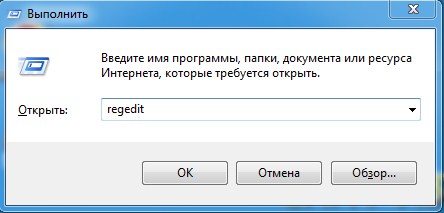
コマンドを入力した後、 "ok"をクリックすると、コンピュータのレジストリを持つウィンドウが私たちの前に開きます。
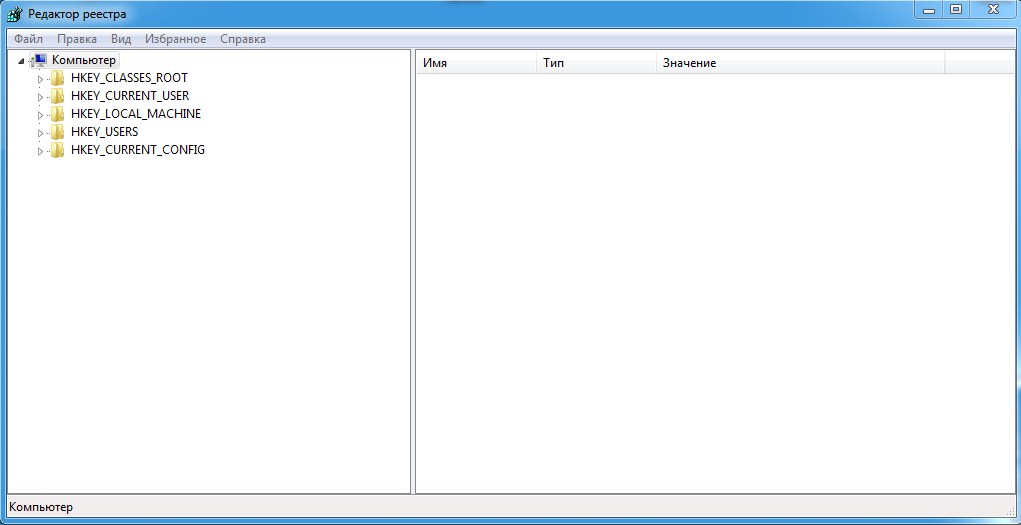
今度は、レジストリを変更して削除するセクションを見つける必要があります。これは、レジストリを変更するセクションを探しているためです。 UserChoice
それは次の場所にあります:
HKEY_CURRENT_USER \\ Software \\ Microsoft \\ Windows \\ CurrentVersion \\ Explorer \\ FileExts \\ .lnk
見つかったら、単にコンピュータを取り外して再起動します。
ラベルは機能しません。ラベルが開かないとどうなりますか?
その記事が、機能していないラベルの状況を修正するのに役立った場合は、コメントに記入してください。
このような状況に直面していると、デスクトップ上のショートカットが停止しています。 ショートカットだけでなく、プログラムそのもの(exe拡張子を持つファイル)も起動する可能性があります。 そのような場合に何をすべきかを知らないでパニックに陥ったり、マスターに電話をかけたり、コンピュータやラップトップをサービスセンターに運びます。実際には少しの知識だけでなく、これらの問題だけでなく多くの問題を解決することができます。 これはこの記事の目的であり、一般的にサイト全体としてのものです。
それで、デスクトップ上のショートカットが起動しない場合はどうすればいいですか?
ラベルが1つのプログラムで開かない、または開かない理由
これは多くの理由で起こります - 時には私たち自身が有罪で、ショートカットや実行可能ファイルのオープンをこのプログラムまたはそのプログラムを通して誤って公開しています。 (この場合、プログラムのショートカットやexeファイルを起動しようとすると、ブラウザ、メモ帳、アーカイバなどの全く別のプログラムを開くことができます)。 おそらく、これは悪意のあるソフトウェアの製品です。
私たちの仕事はそれを修正することです。
このエラーを解決する簡単な方法は、インターネットを検索してこのエラーを修正することです。 検索キーワードはfix exeであり、lnkを修正しています。 reg拡張子のファイルを探す必要があります(注意してください windows版 その説明から)、それらのデータをレジストリにインポートします。
問題を手作業で解決する方法の説明。
exeファイルが実行されない場合 (Windows 7、Windows 8、Windows 10用の命令)
コマンドラインでスタートアッププログラムを復元します。 これを行うには、キーの組み合わせWin + Rを押します
実行ユーティリティが開き、cmdを入力して[OK]をクリックします。
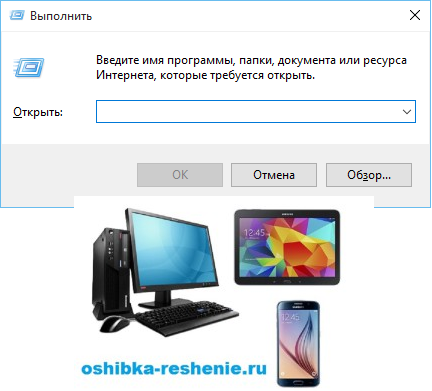
それが開いた後 コマンドライン.
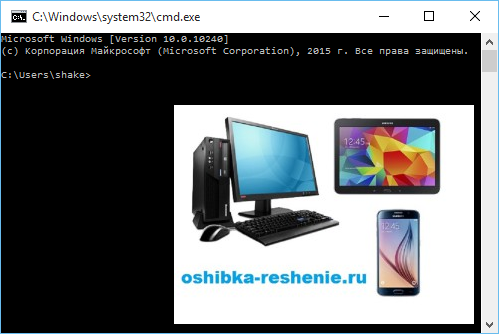
コマンドプロンプトで、メモ帳を入力し、Enterキーを押します - メモ帳が開始します。
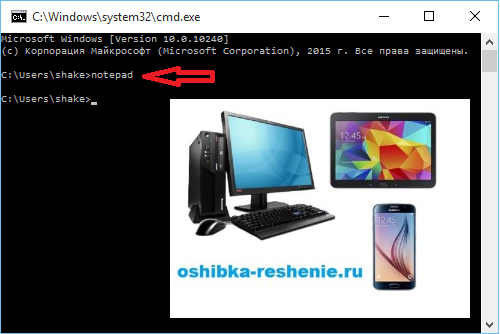
メモ帳で、以下のテキストを貼り付けます:
Windowsレジストリエディタバージョン5.00 [-HKEY_CURRENT_USER \\ Software \\ Microsoft \\ Windows \\ CurrentVersion \\ Explorer \\ FileExts \\ .exe] "exefile" = 16進数(0): 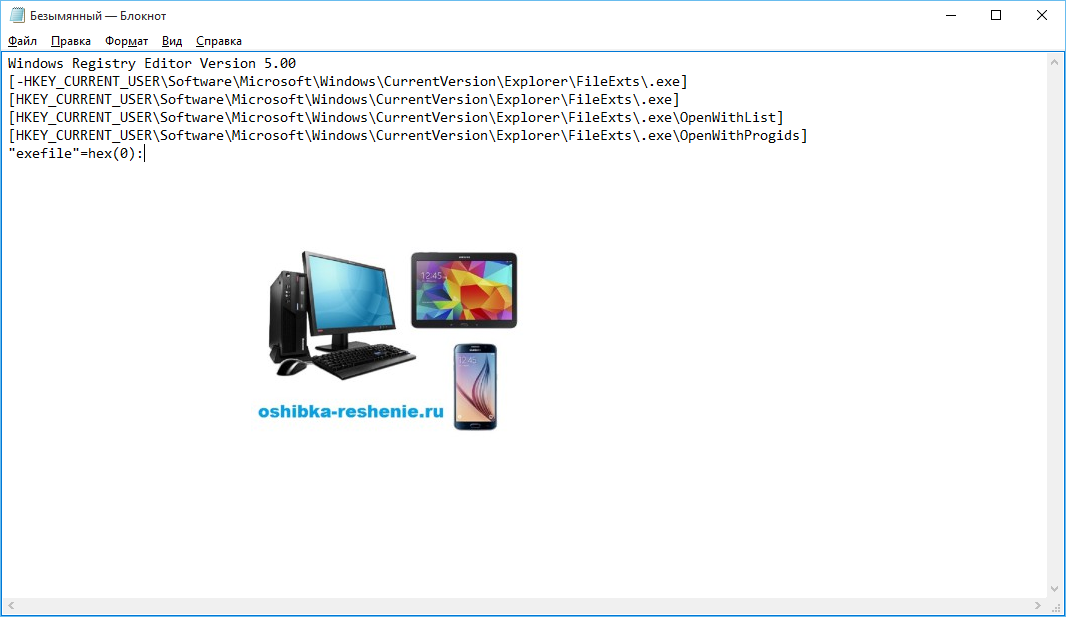
「ファイル」 - 「別名で保存」を選択
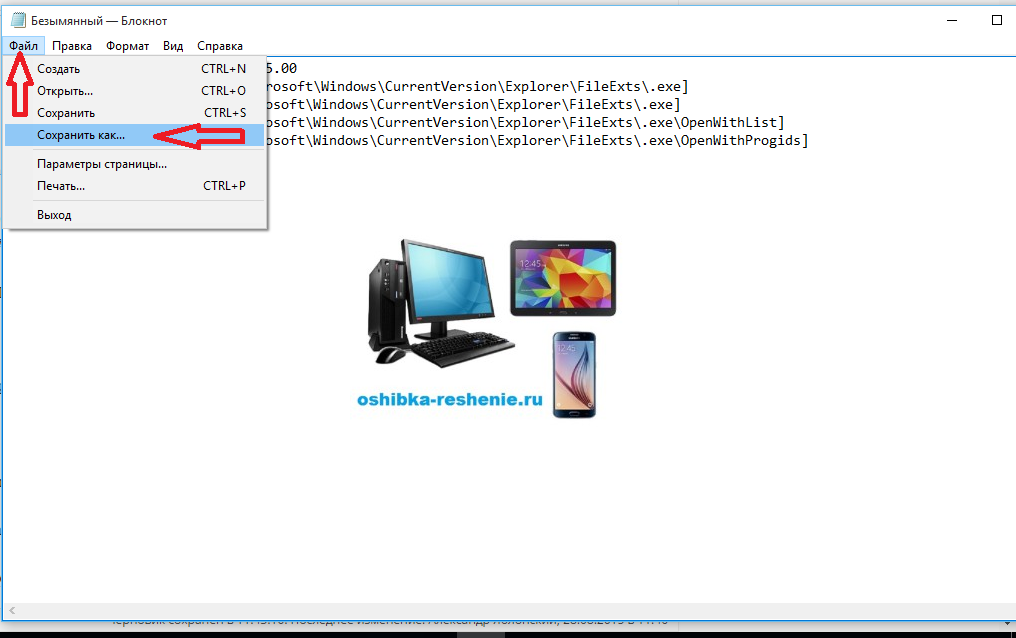
ファイルタイプフィールドでは、テキスト文書を「すべてのファイル」に変更します。
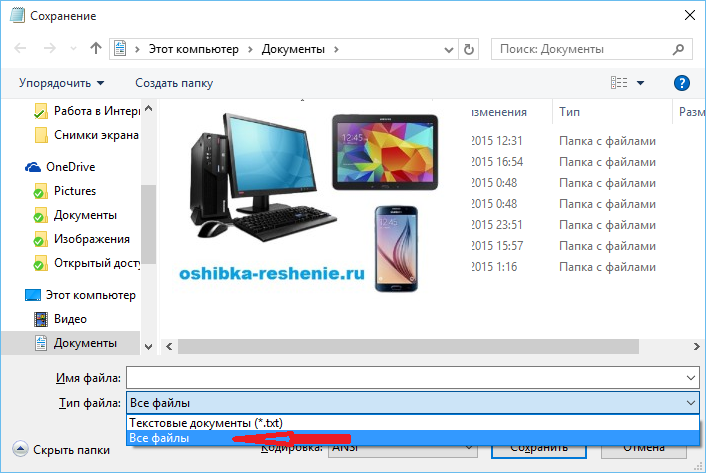
unicodeのエンコーディングセット。
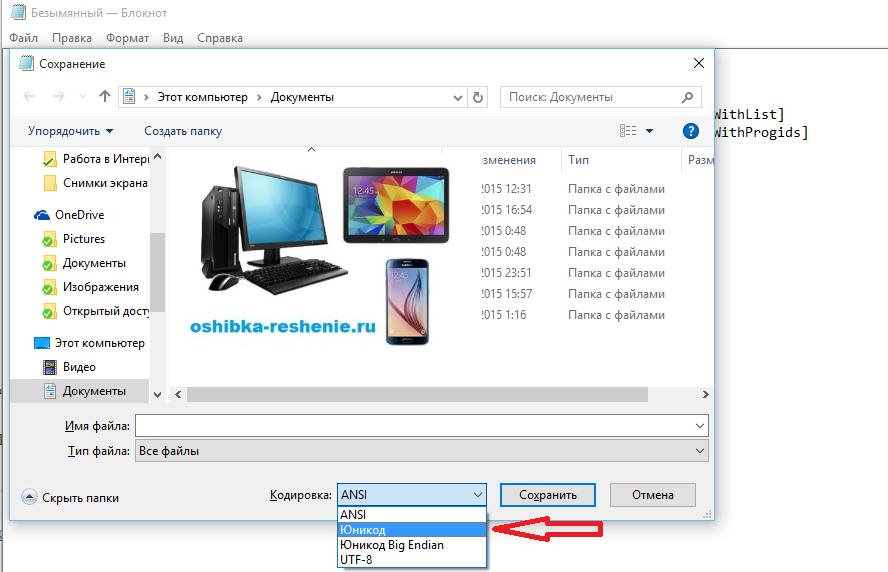
拡張子を付けてファイルを保存します。スナップショット1の.regに任意の名前を付けてCドライブを作成し、[保存]をクリックします。
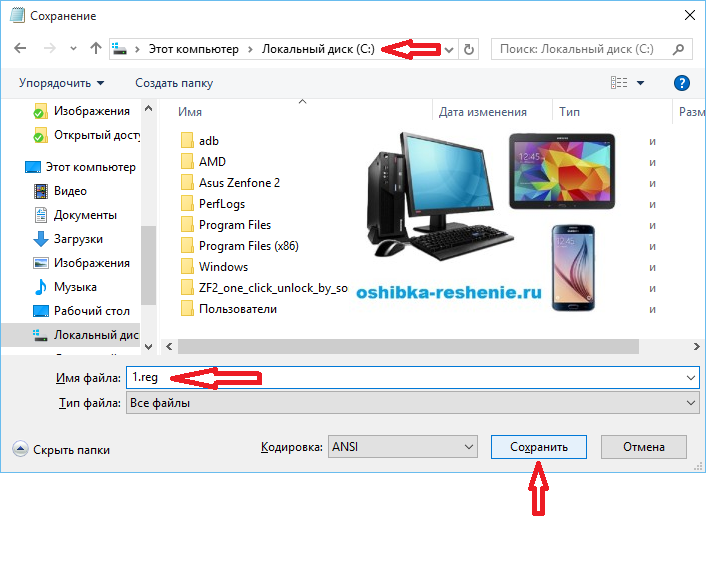
おそらくシステムはあなたが管理の権利を要求してこの保存の道に従うことを許さないでしょう。 次にデスクトップに保存し、次にディスクCにコピーします。
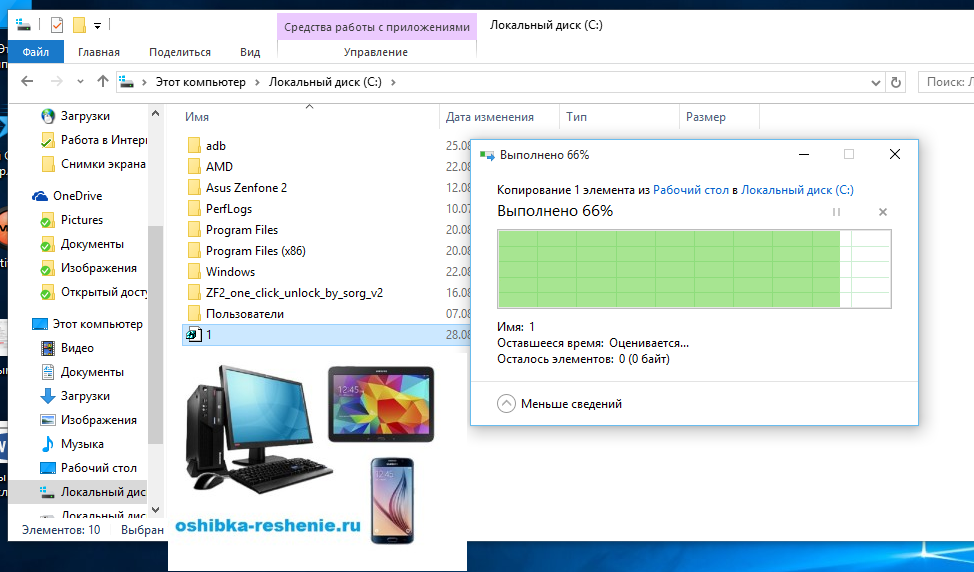
我々はに戻る コマンドライン 次のコマンドを入力します。 REG IMPORT C:\\ saved_file_name。私の場合reg reg輸入 C:\\ 1.reg

Windows 10では、この手順は別の方法で実行できます。 カーソルをに移動する 保存されたファイル マウスの右ボタンをクリックし、表示されたウィンドウでMergeをクリックします。

レジストリにデータを入力するためのシステム要求に対して、「はい」と答えます。
コンピュータを再起動する - プログラムは以前と同じように実行する必要があります。
この記事が役に立った場合は、あなたのコメントを残し、ソーシャルネットワークのあなたの友人と共有してください。
2015-08-28コンピュータを使用して作業する過程で 実行中のウィンドウ このような問題が発生する可能性があります:ディスクまたはネットワークリソースのショートカットをクリックすると、システムは警告を出します インクのショートカットによって参照されるディスクまたはネットワークリソースは使用できません。 ほとんどの場合、この問題は解決するのが難しくありません。
たとえば、デスクトップに配置されたショートカットを介してディスクまたはリソースを開くと、ショートカットで指定されたアドレスが実際のパスに対応していないというエラーが表示されます。「lnkショートカットで参照されないディスクまたはネットワークリソース」というエラーが発生します。
明確にするために、具体例を示します。 ユーザーはUSBフラッシュドライブをコンピュータのUSBポートに挿入し、このドライブをよく使うので、彼は自分のショートカットを「コンピュータ」からデスクトップに削除することに決めました。 その後、彼は同じポートにUSBフラッシュドライブを繰り返し挿入し、すべてが機能しました。 しかし、ある時点で、通常のUSBがビジーだったため、ドライブを別のポートに接続する必要があり、今回はフラッシュドライブがデスクトップ上のショートカットで開かれなかったが、ウィンドウにエラーが表示された。
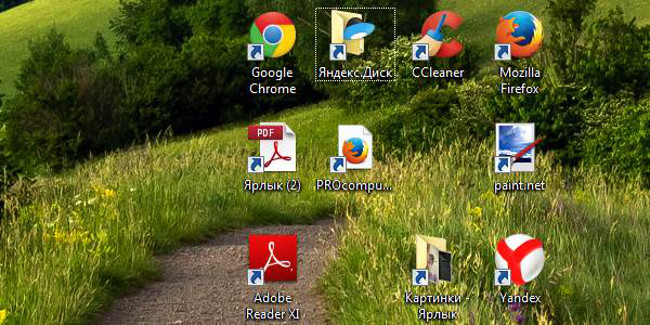
lnkのショートカットで参照されるディスクまたはネットワークリソースが利用できないというエラーの理由は、ユーザーがUSBフラッシュドライブを同じポートに接続したときに、システムは常に「Disk G」などの名前を割り当てたが、 別のUSB、別の名前が与えられました。
の場合 ネットワークドライブ理由はさらに簡単です - サーバーは利用できません。 はい、pingはそこに行くことができますが、接続はありません。 アクセス設定などを変更した可能性があります。
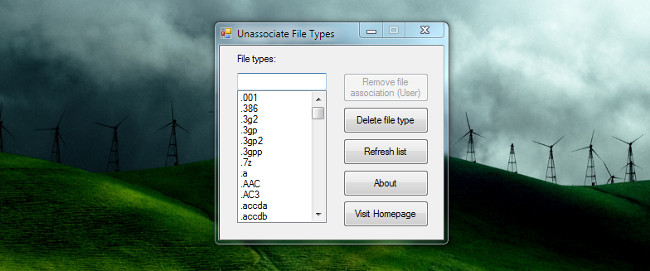
アクセスエラーが発生すると、ハードウェア構成に関連している可能性が高くなります。たとえば、デスクトップ上のすべてのアイコンの拡張子がlnkの場合、問題はファイルの関連付けの構成変更によって発生します。
たとえば、ユーザーが一部のプログラムでショートカットを開こうとしたときや、アプリケーション選択メニューで対応するアクションを実行したときに、デフォルトで「このタイプのすべてのファイルに対してプログラムを使用する」チェックボックスにチェックマークを設定します。 その結果、ショートカットファイルは選択されたアプリケーションに関連付けられ、ショートカットでプログラムを起動する方法はわかりません。
アプリケーションを使用できるようにすべてを返す ファイルタイプの関連付けを解除する.
- プログラムをダウンロードし、インストールして開きます。
- 検索バーのenter.lnk;
- フィルタリングされたリストで、select.lnk;
- "Remove File Association"をクリックしてください。
実行されたアクションの結果、このファイルタイプに対して指定された関連付けは削除されます。 これで、ショートカットが必要に応じて開かれ、「lnkショートカットで参照されるディスクまたはネットワークリソースが利用できない」というエラーが表示されなくなりました。
すべてのショートカットにextension.lnkが付いていました。レジストリで修正する方法
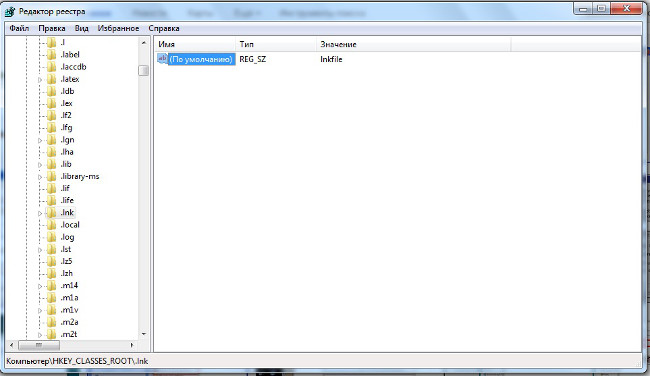
インストールしたくない場合 サードパーティのアプリケーションレジストリを使用してINKショートカットで問題を解決できます。 これを行うには、次の手順を実行します。
- キーの組み合わせ「CTRL + R」を押します。
- "regedit"と入力して "OK"をクリックします。
- カテゴリ "HKEY_CLASSES_ROOT;を開きます。
- 表示されるリストでは、find.lnkとパラメータで "lnkfile"という値を指定します(そこに何か他のものがある場合は、最初に古い値を削除してから新しい値を入力して保存する必要があります)。
その後、必要に応じてショートカットが再び機能します。
Vkontakte

















